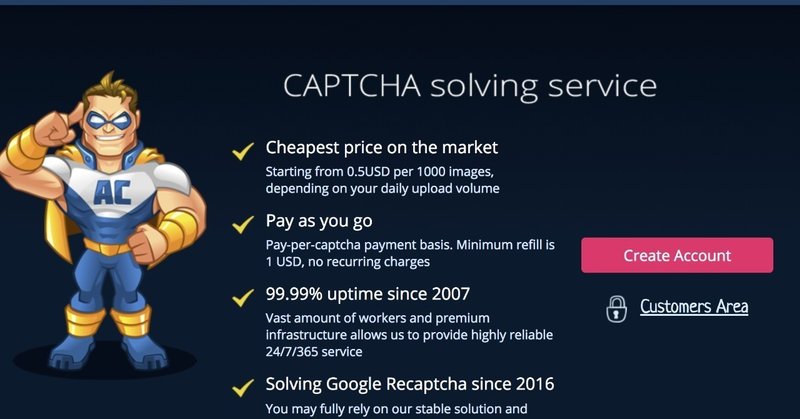
SERPOSCOPEのエラーを回避するための【Anti Captcha】の登録方法
前回は、SERPOSCOPEのエラーが頻繁に起こるようになった時にやってみることを紹介しました。
SERPOSCOPEでエラーが頻繁に起こるようになったら試してみること。
その中で、画像認証の回避ツールとして2Captchaの導入方法を紹介しましたが、最後に1000画像回避に対する単価が最も高いということがわかったので、今回は安全と考えられる【https対応(SSL)】で、最も安価な【Anti Captcha】での画像認証回避のためのAPI取得について紹介します。
もくじ
・Anti Captchaに登録
・仮パスワードの変更
・APIを取得&登録
・クレジットをチャージ
・サイトがダウンしている?
Anti Captchaに登録
まずは、こちらのリンクから【Anti Captcha】に移動します。
※もちろんアフィリリンクなのであしからずw

右にある【Creat Account】をクリック

Choose Loginに任意の半角英数字のユーザーID、Your emailにメールアドレスを入力して【Sign in】をクリック
※Paypalでチャージする場合はPaypalのアカウントと同じメールアドレスにしたほうが支払いがスムーズですが、支払をPaypalしようと思っていたにもかかわらず、実はPaypalが支払いの選択肢にありませんでした。

登録完了の画面が表示されるので、【Sign in】をクリック。

メールに【ログインID】【パスワード】【APIキー】が届いているので、【ログインID】と【パスワード】を使ってログインします。

仮パスワードの変更
ログインした状態になるので、右上で点滅している【△】をクリックします。

7日以内にパスワードを変更してくださいとのダイアログが表示されるので、ダイアログをクリックします。

ダイアログをクリックした時点でメールが届いています。
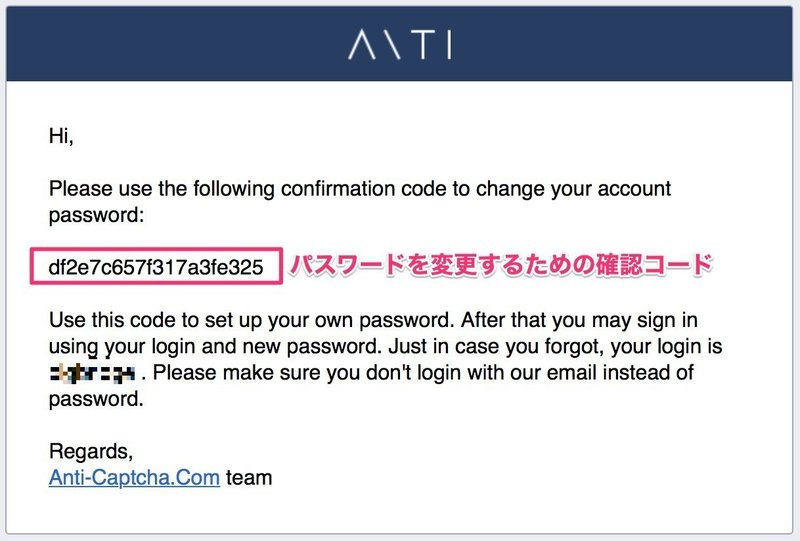
confirmation code(確認コード)をコピーして、表示されいてる【confirmation code】に貼り付けて、新しいパスワードを入力し、【Update password】をクリックします。
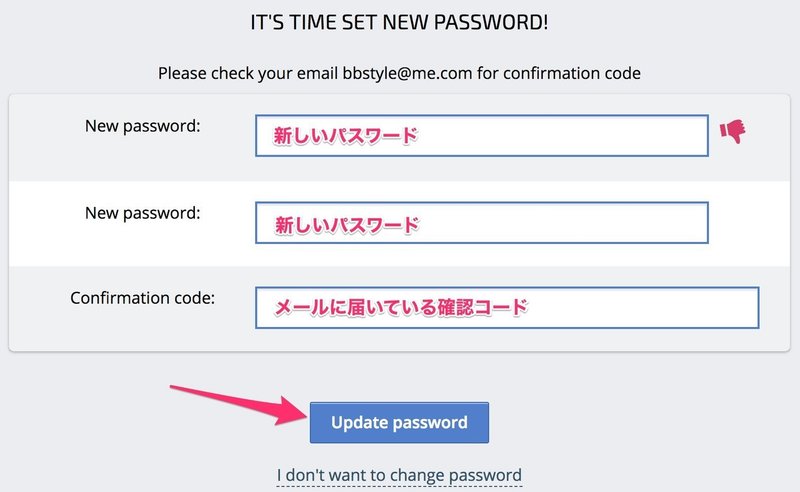
パスワードの変更が完了したチェックマークが表示されます。

APIを取得&登録
次に、SERPOSCOPEへAnti CaptchaのAPIキーを登録します。
最初のメールに届いているAPIキーをコピーします。

SERPOSCOPEに戻り、【ADMIN】→【GENERAL】→【CAPTCHA】の画面の【Anticaptcha API key】の入力欄に貼り付けて、【Test credentials】をクリックします。

クレジットの残額が【0】と表示されれば完了です。

クレジットをチャージ
続いて、クレジットをチャージします。
クレジットをチャージするために【add funds】をクリックすると、ダッシュボードをリロードして、パスワードの変更時と同じようにダッシュボードの右上に【△】マークが点滅しだします。

クリックすると二段階認証を導入しろとの注意が出るので、二段階認証を登録します。

ダイアログをクリックすると、QRコードのキャプチャ画面に移動します。

スマホの二段階認証アプリ【Google Authenticator】をダウンロードしてQRコードを読み込みます。
【Google Authenticator】だとバックアップが取れないので、二段階認証アプリは、個人的に【SmartKey】がおすすめです。
QRコードを読み込むと、30秒間有効になる6桁のコードが表示されるので、すぐ下の入力欄にコードを入力し、【Proceed】をクリック。

メールに確認コードが届いているので、コピーします。

表示されている画面に確認コードを貼り付けて【Confirm】をクリック

二段階認証が完了したとの表示が出て【Proceed】をクリックすれば完了です。

クレジットの登録をしようとした時に二段階認証をうながされたので、クレジットをチャージするために必要かもしれませんが、もしかしたら二段階認証の必要はないかもしれません。
もし、二段階認証をしないでクレジットをチャージできた方がいたら、教えてください。
ただ、セキュリティー面から考えると二段階認証はしておくにこしたことはないですけどね。
つづいてクレジットのチャージをしていきます。
ダッシュボードに表示されている【Add Funds】をクリックします。

Paypalで支払おうかと思っていたのですが、支払方法にPaypalがありません。
しかたないので、クレジットカードでチャージしようかと思ったのですが、どうやら仮想通貨で支払ったら、20%増量してくれるようなので、今回は【Ethereum】でチャージすることにしました。

【Ethereum】をクリックします。

支払方法が【Ethereum】であることの確認ダイアログが表示されるので【Select】をクリックします。

チャージ金額をスライダーで動かして【10】にしたあと、【Pay】をクリックします。

送金アドレスと金額が表示されるので、保有しているETHを送金します。
ちなみに私は【Zaif】から送金したのですが、Zaifの送金手数料が0.01ETHとトランザクションFeeが0.00063ETHかかったので、20%増量されても少し損したような感じです。
Paypalが使えないのならクレジットが一番いい支払方法ではないかと思います。
※仮想通貨の送金については、今回省略していますので、興味あればネットで調べてみてください。
ちなみに仮想通貨の取引は毎月自動で仮想通貨を積み立ててくれる
▶【Zaifコイン積立】
がおすすめです。
興味があればどうぞ!
今は、トランザクションも混雑していないので、数分で送金が完了しました。

送金が完了するとこんな画像が表示されます。

SERPOSCOPEの【ADMIN】→【GENERAL】→【CAPTCHA】の画面の【Anticaptcha API】で【Test credentials】をクリックすれば、残高が表示されます。

あれっ?20%ボーナスのはずが10%しか加算されていませんね。
そういえば支払いで【Ethereum】を選択した時に10%-20%のボーナスをゲットできるって書いていたような気が。。。
まーこういうこともやってみないとわからないですよね。なので、今回は人身御供としておもしろい情報を提供できたのでまずはよしとしましょう!
基本、クレジットカードでも指示に従って処理すれば、問題なくチャージできるので、試してみてください。
もしこの情報があなたに役立ったなら、サポートしてもらえるとめっちゃよろこんでしまいます。遠慮なく?!サポートお願いします!
あと【Anti Captcha】への登録はぜひこちらのリンクからお願いします!
こちらの記事もSERPOSCOPEを使う際の参考にしてくださいね。
順位検索ツール【SERPOSCOPE2.9】の使い方〜初期設定からキーワード登録まで
検索順位チェックツールSERPOSCOPE2.9をAWS(AmazonWebService)にインストールする方法(※Macで解説)
アフィリエイトから仮想通貨に関係することまで幅広く取り扱っています。サポートいただけるよう有益な記事を投稿していきます。
